Drucker sind schwer einzurichten und einzurichtenBei diesem Vorgang muss dem Drucker kein benutzerfreundlicher Name zugewiesen werden. Für Heimdrucker ist dies kein großes Problem. In den meisten Haushalten ist nur ein Drucker vorhanden, und derjenige, über den Sie drucken möchten, ist derjenige, der an Ihr System oder Netzwerk angeschlossen ist. Bei Druckern am Arbeitsplatz ist das anders. Sie könnten mehr als eine haben. Wenn Sie Schwierigkeiten haben, den Überblick über die angeschlossenen Drucker zu behalten, sollten Sie einen Drucker umbenennen und ihm einen benutzerfreundlicheren Namen geben, mit dem Sie ihn leichter identifizieren können.
Einen Drucker umbenennen
Um einen Drucker umzubenennen, muss er online seinund mit Ihrem System verbunden. Es kann über das Netzwerk oder über ein Kabel angeschlossen werden. Der Name wird in den Druckereigenschaften geändert. Sie können über die Einstellungen-App oder über die Systemsteuerung darauf zugreifen.
Öffnen Sie die App Einstellungen und wechseln Sie zur Gruppe Geräte vonEinstellungen und wählen Sie Drucker & Scanner. Sie sehen eine Liste aller angeschlossenen Drucker. Wählen Sie den Drucker aus, den Sie umbenennen möchten. Darunter wird die Schaltfläche "Verwalten" angezeigt. Sie gelangen auf den Einstellungsbildschirm für den Drucker. Scrollen Sie nach unten und klicken Sie auf die Option Druckereigenschaften.

Wenn Sie die Systemsteuerung der App Einstellungen vorziehen, öffnen Sie den Datei-Explorer und fügen Sie Folgendes in die Adressleiste ein.
Control PanelHardware and SoundDevices and Printers
Scrollen Sie zum Druckerbereich und klicken Sie mit der rechten Maustaste auf den Drucker, den Sie umbenennen möchten. Wählen Sie im Kontextmenü die Option Druckereigenschaften.
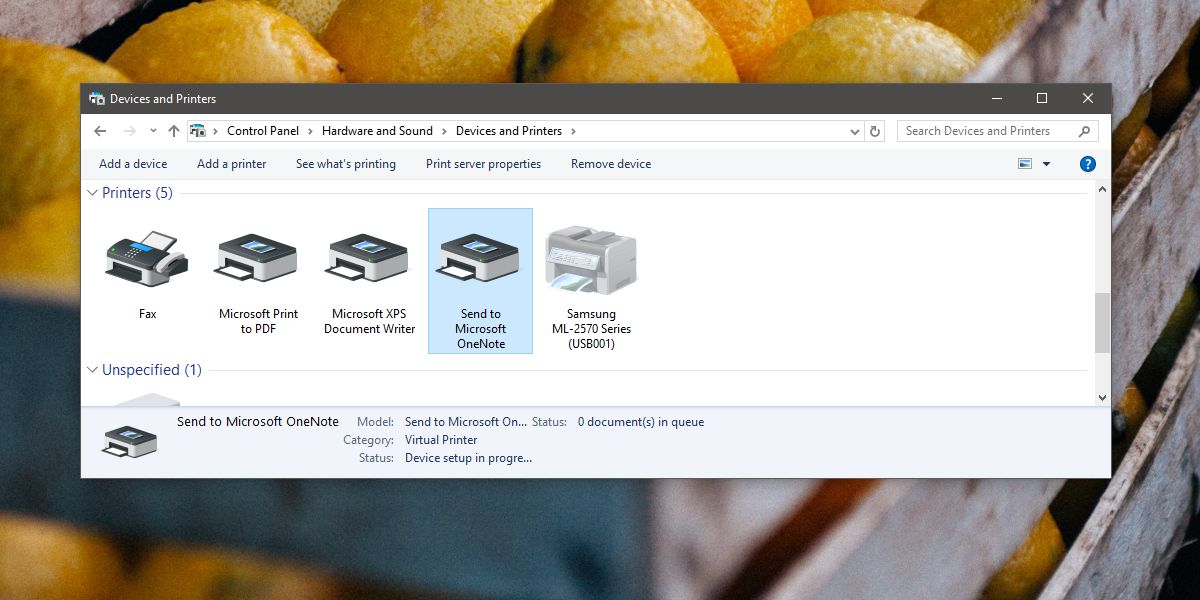
Wechseln Sie im Fenster Druckereigenschaften zuRegisterkarte Allgemein Das erste Feld auf dieser Registerkarte kann bearbeitet werden. Hier legen Sie den Druckernamen fest. Klicken Sie in dieses Feld und geben Sie einen benutzerfreundlichen Namen für Ihren Drucker ein. Dieses Eigenschaftenfenster verfügt über einen Modellabschnitt. Wenn Sie also jemals die Modellinformationen für Ihren Drucker benötigen, gehen diese nach einer einfachen Umbenennung nicht verloren. Klicken Sie auf "OK", wenn Sie fertig sind. Der Name wird aktualisiert.
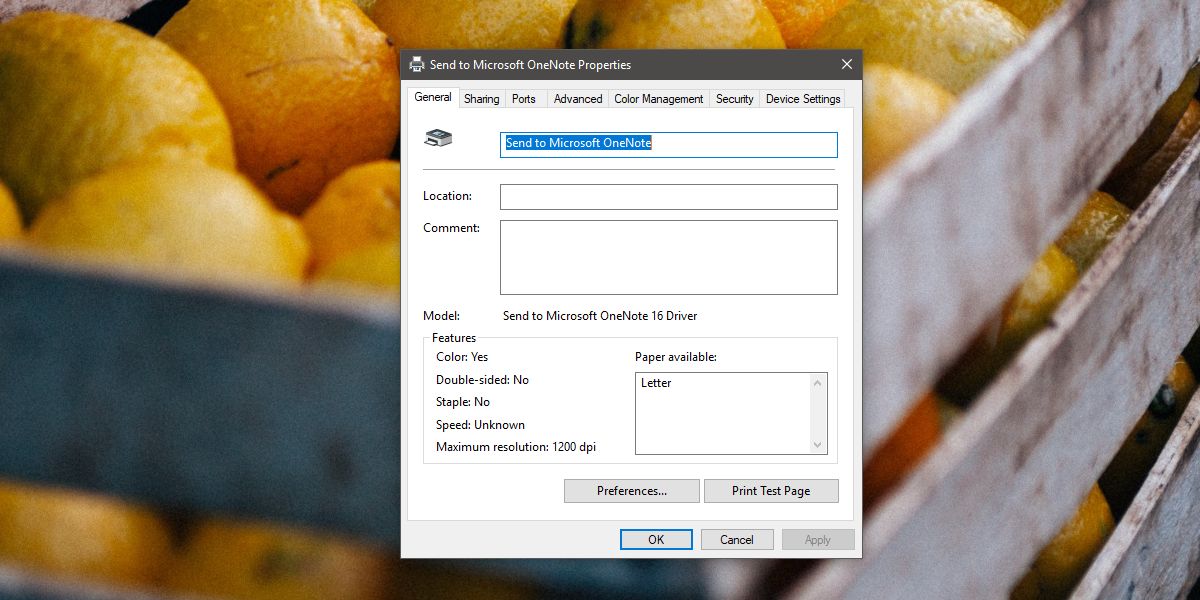
Diese Änderung wird pro System vorgenommen. Wenn Sie den Druckernamen ändern, ändern Sie ihn nur auf Ihrem System. Allen anderen Benutzern, die über einen anderen Laptop / Desktop eine Verbindung zum Drucker herstellen, wird weiterhin der Standarddruckername angezeigt. Da für diese Änderung keine Administratorrechte erforderlich sind, kann ein Netzwerkadministrator den Namen nicht auf den Standardnamen zurücksetzen.
Wenn Sie dies für Drucker tun, die Sie bei der Arbeit verwenden, geben Sie ihnen einen arbeitsplatzfreundlichen Namen.













Bemerkungen